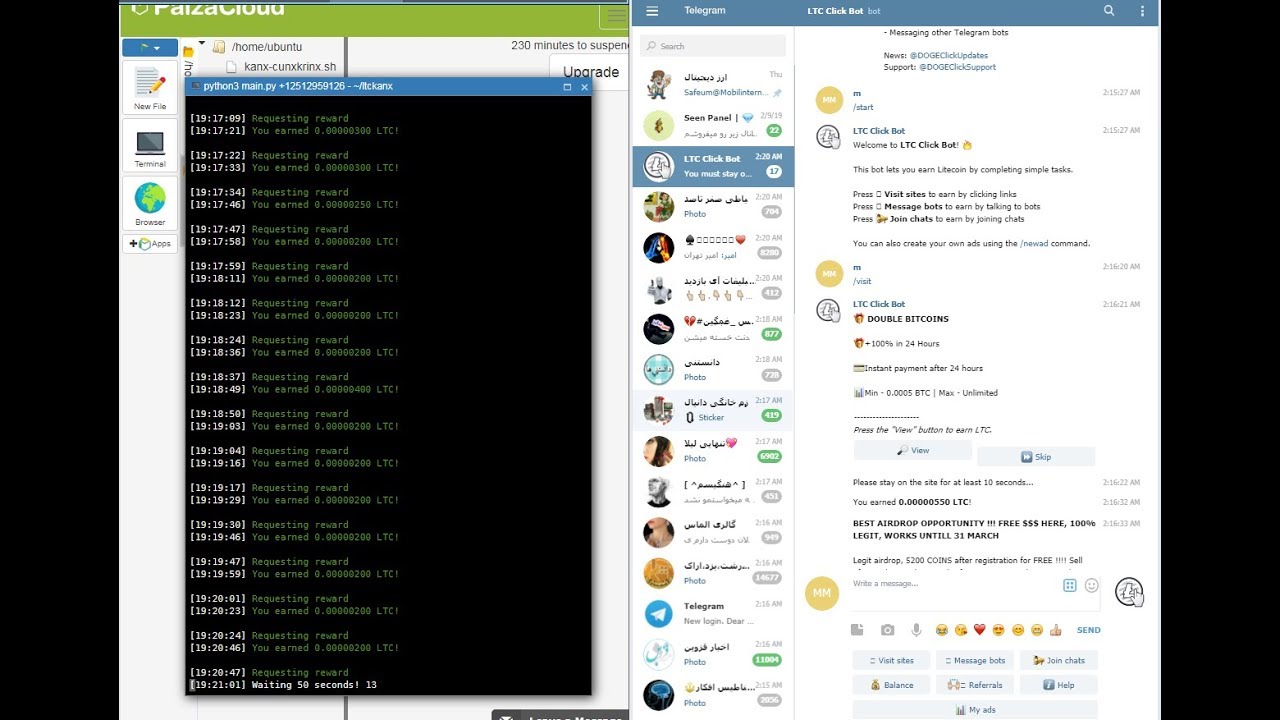Содержание
CLICK Документация | Telegram Payments
Создание нового бота
Чтобы создать нового Telegram бота нам поможет официальный бот под названием @BotFather. Чтобы начать «общение» с BotFather находим его, набрав в строке «Поиск» («Search») @BotFather
Далее надо перейти в бот и нажать кнопку Start. После этого появится список команд
Название бота
Для создания своего бота, отправляем команду /newbot – BotFather попросит дать название вашему боту. В названии бота можно использовать только латинские буквы и цифры. Между буквами и цифрами допускается оставлять пробелы.
Имя бота
Имя бота – это адрес вашего бота. Используя его пользователи будут находить вашего бота. Придумайте короткое и запоминающееся имя боту. Имя всегда должно заканчиваться словом bot. Использовать пробелы нельзя. Если кто-то уже использует это имя, Вам предложат придумать другое имя. После этого @BotFather сгенерирует токен – ID для Bot API
Подключение бота к «CLICK Terminal»
Для получения токена отправьте команду /mybots в чате @BotFather и выберите нужного бота (которого вы хотите использовать для продажи своих товаров и услуг) чтобы подключить к CLICK Terminal. В данной инструкции это будет @merchant_test_bot
В данной инструкции это будет @merchant_test_bot
Перейдите в Настройки бота > Платежи (Settings > Payments).
В списке платежных систем выберите CLICK Uzbekistan, после этого @BotFather предложит вам выбрать «тестовое» (CLICK Terminal Test) или «live» (CLICK Terminal Live) подключение.
Рекомендуем начать с тестового режима, который позволит понять принцип подключения.
Чтобы попробовать тестовый режим выберите «Connect CLICK Terminal Test», и вы будете перенаправлены на наш тестовый бот — @CLICKtest
После того как нажмёте на кнопку Start выйдет Кнопка с текстом «Авторизоваться»
Нажимаете на «Авторизоваться» и будете перенаправлены обратно на @BotFather и теперь вам будут показаны доступные платежные системы. У каждого будет имя, токен и дата подключения. Вы будете использовать токен при работе с Bot API.
Для подключения к LIVE системе выберите «Connect CLICK Terminal Live», и вы будете перенаправлены на бот — @CLICKTerminal
После того как нажмёте на кнопку Start выйдет Кнопка с текстом «Авторизоваться»
Нажмите на кнопку «Авторизоваться» и откроется форма авторизации в веб-браузере. В данном случае вам необходимо зайти в кабинет поставщика используя свой логин/пароль и затем выбрать сервис. После того как вы выбрали сервис, вы будете перенаправлены обратно на @BotFather и теперь вам будут показаны доступные платежные системы. У каждого будет имя, токен и дата подключения. Вы будете использовать токен при работе с Bot API
В данном случае вам необходимо зайти в кабинет поставщика используя свой логин/пароль и затем выбрать сервис. После того как вы выбрали сервис, вы будете перенаправлены обратно на @BotFather и теперь вам будут показаны доступные платежные системы. У каждого будет имя, токен и дата подключения. Вы будете использовать токен при работе с Bot API
Заключение договора
Для приема оплаты через CLICK Поставщику необходимо быть оформленным как юридическое лицо, либо быть индивидуальным предпринимателем. Поставщику необходимо заключить договор на прием платежей с одним из банком, подключенных к системе («Алокабанк», «Агро банк», «Давр банк», «Узпромстройбанк», «Кишлок Курилиш банк», «Узбекско-Турецкий банк», «Универсал банк», «Савдогар банк», «Траст банк», «Туркистон банк», «Халк банк», «Микрокредит банк», «Ориент Финанс банк», «Asia Alliance Bank», «Ипак Йули банк»)*. Абонентской платы или платы за подключения к системе не взимается. Поставщик оплачивает банку лишь вознаграждение за прием платежей (в % от оборота, оплаченных через систему CLICK).
Поставщик самостоятельно оплачивает вознаграждение Банку по итогам месяца, согласно полученной от него счет-фактуры. Исключением является некоторые банки, которые сами удерживают вознаграждение (комиссию). Документы, необходимые для подключения к системе (копии)**:
- Свидетельство о регистрации
- Лицензия (если деятельность подлежит обязательному лицензированию)
- Приказ о назначении директора
- Паспорт директора
- Протокол собрания учредителей о назначении директора
- Устав (все страницы)
- Договор на домен
- Письмо о подключении (только для АКБ «Asia Alliance Bank»)
* Список банков постоянно расширяется, подробную информацию о подключенных банках можете узнать у менеджера.
** В зависимости от банка список документов может незначительно меняться, подробности можно получить у менеджера
Телефон для справок: +998 (71) 231-08-83
Тестирование приема оплаты
После того как вы получили токен, можно приступать к основной работе.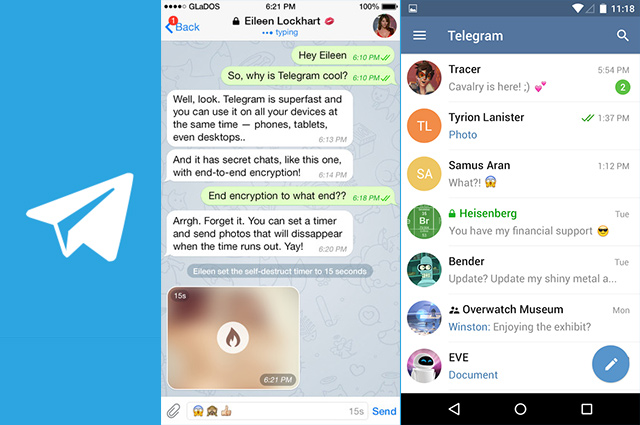 Процесс оплаты состоит из нескольких шагов:
Процесс оплаты состоит из нескольких шагов:
1. Создать счет
Пользователь, который хочет купить что-то у поставщика пишет боту поставщика, затем выбирает товары или услуги. Бот поставщика формирует счет с описанием товаров или услуг, сумму для оплаты, а также информаций о доставке.
Для формирования счета используется метод sendInvoice. В параметре provider_token надо указать токен, который вы получили через @BotFather. Один бот может использовать несколько разных токенов для разных пользователей или товаров и услуг.
Счет с кнопкой оплаты можно отправить только пользователю, который написал боту. Группам и каналам счета отправлять нельзя. Сформированный счет будет выглядеть так:
2. Проверка и подтверждение заказа
После того как пользователь вводит нужную информацию и нажимает кнопку «Pay», Bot API отправляет Update с полем pre_checkout_query, который содержит в себе всю доступную информацию о заказе.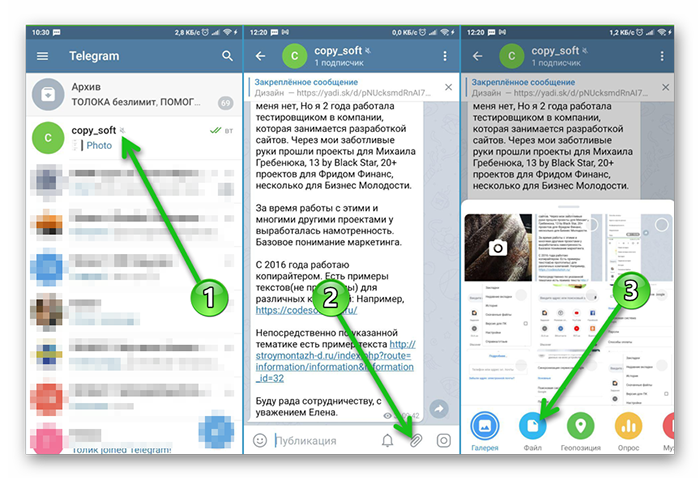 Ваш бот должен в течении 10 секунд ответить с помощью answerPrecheckoutQuery после получения Update с pre_checkout_query или отменить транзакцию
Ваш бот должен в течении 10 секунд ответить с помощью answerPrecheckoutQuery после получения Update с pre_checkout_query или отменить транзакцию
Если бот не смог обработать заказ по какой-либо причине, он возвращает ошибку. Рекомендуется написать текст ошибки так, чтобы было понятно обычному пользователю. Например, «Извините, этого товара нет в наличии, может Вас интересуют другие наши товары?»
3. Оплата
После того как бот поставщика подтверждает заказ, Telegram попросит платежную систему завершить транзакцию. Если оплата пройдет успешно Bot API отправит сообщение типа success_payment от пользователя
Дальше пользователю показывается чек в виде квитанции. Он может в любой момент открыть эту квитанцию и посмотреть детали платежа.
Переключиться на «LIVE» режим
Если вы уже все тщательно проверили и убедились что платежи работают для вашего бота, вы можете переключиться на «LIVE» режим. Для этого перейдите в @BotFather.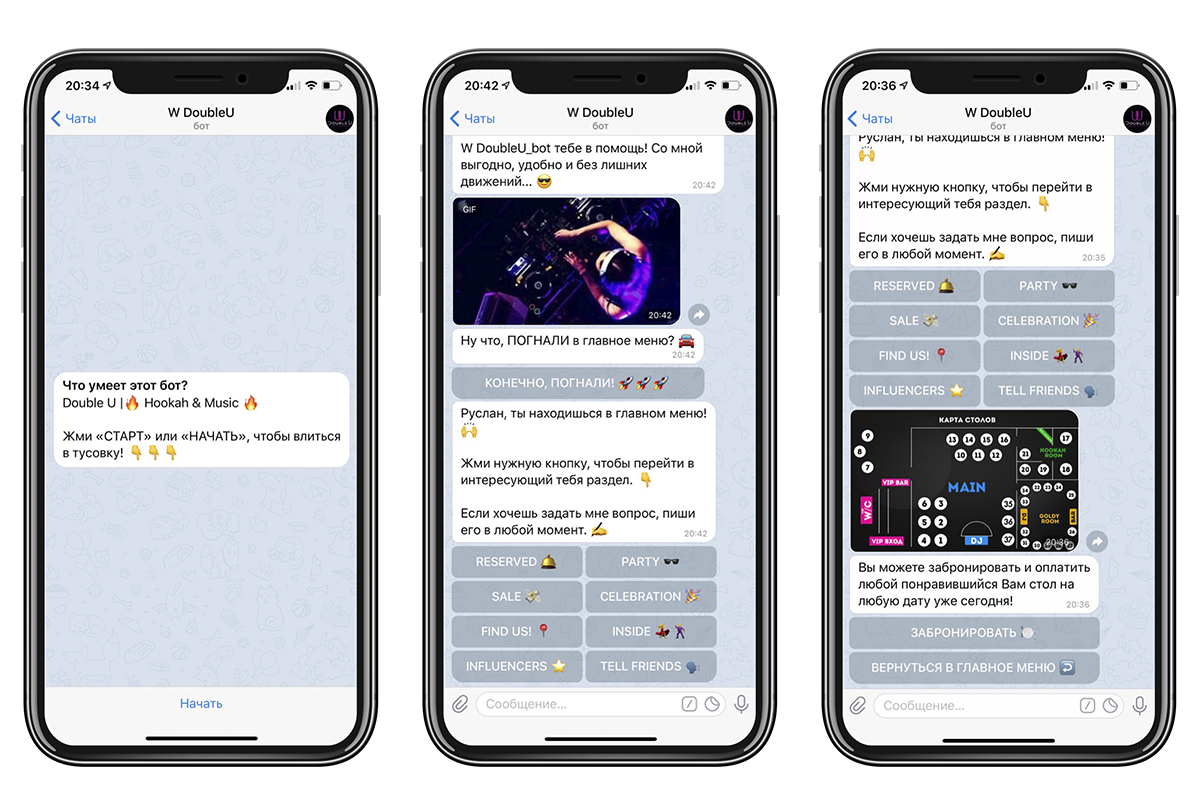 Отправьте команду /mybots и выберите нужнего бота
Отправьте команду /mybots и выберите нужнего бота
Дальше Настройки бота > Платежи (Settings > Payments) > CLICK Uzbekistan и выбераем Connect CLICK Terminal LIVE и вы будете перенаправлены на бот @CLICKTerminal
После того как нажмeте на кнопку Start выйдет Кнопка с текстом «Авторизоваться»
Нажмите на кнопку «Авторизоваться»
Логин и пароль выдаётся банком, после заключения договора
Откроется форма авторизации в веб-браузере. В данном случае вам необходимо зайти в кабинет поставщика используя свой логин / пароль и затем выбрать сервис. После того как вы выбрали сервис, вы будете перенаправлены обратно на @BotFather и получите токен который содержить в себе строку :LIVE: посередине, например 123:LIVE:XXXX. Не давайте этот токен третьим лицам!
Прежде чем ваш бот перейдет на «LIVE» режим, убедитесь, что:
- Настоятельно рекомендуется включить двухэтапную аутентификацию для учетной записи Telegram, которая управляет вашим ботом.

- Вы, как владелец бота, несете полную ответственность в случае возникновения конфликтов или споров. Вы должны быть готовы правильно обрабатывать споры и возвраты
- Чтобы предотвратить любые недоразумения и возможные юридические проблемы, убедитесь, что ваш бот может ответить на команду /terms. Ваши Условия и положения должны быть четко и понятны для ваших пользователей. Пользователи должны подтвердить, что они прочитали и согласны с условиями, прежде чем совершить покупку.
- Ваш бот должен оказывать поддержку своим клиентам, либо реагируя на команду /support, либо на некоторые другие четко переданные средства. Пользователи должны иметь четкий способ связаться с вами о своих покупках, и вы должны своевременно обрабатывать их запросы на поддержку. Вы должны уведомить своих пользователей о том, что поддержка Telegram или поддержка ботов не помогут им с покупками, сделанными через вашего бота.
- Убедитесь, что ваше серверное оборудование и программное обеспечение стабильны.
 Используйте резервные копии, чтобы не потерять данные о платежах пользователей.
Используйте резервные копии, чтобы не потерять данные о платежах пользователей.
Telegram — Телеграм мессенджер
Telegram
href=»#»>
Recent News
Jun 21
700 Million Users and Telegram Premium
Apr 16
Notification Sounds, Bot Revolution and More
Mar 11
Download Manager, New Attachment Menu, Live Streaming With Other Apps and More
Telegram for Android
Telegram for iPhone / iPad
Telegram for Windows / Mac / Linux
Browse more Telegram apps
Telegram for PC / Linux
Telegram for macOS
Свежие новости
В Telegram 700 миллионов и Premium телеграм
Активных пользователей в телеграм перевалило за рекордные 700 миллионов в месяц. Так же мы запустили подписку Telegram Premium
Так же мы запустили подписку Telegram Premium
Jun 21, 2022
Нереальные возможности телеграм ботов, звуки для уведомление и всякое другое
С сегодняшнего дня вы можете добавлять собственные звуки для уведомлений на чаты и группы Telegram, также добавлены таймеры в личные чаты
Apr 16, 2022
Почему Telegram?
Удобно
Понятный дизайн приложения
Конфиденциальность
Надежное шифрование и удаление сообщений по таймеру
Синхронизация
Единовременный доступ со всех устройств
Быстрота
Высокая скорость обмена сообщений и файлами
Сила
Какой угодно размер файлов и чатов
Прозрачность
Исходный код всегда открыт для разработчиков как и API
Безопасность
Ваши данные всегда защищены
Общественность
Общие чаты размером до 200к участников
Индивидуальность
Гибкое оформление чатов и дизайна приложения
Как интегрировать ClickUp и Telegram
Создать задачу в ClickUp
Задача обновления с настраиваемым полем в ClickUp
Создать подзадачу в ClickUp
Задача обновления в ClickUp
Задача поиска в ClickUp
Опубликовать комментарий к задаче в ClickUp
Опубликовать комментарий к списку в ClickUp
Комментарий к просмотру публикации в ClickUp
Создать список в ClickUp
Список обновлений в ClickUp
Получить сведения о списке по идентификатору в ClickUp
Список поиска в ClickUp
Удалить список в ClickUp
Создать папку в ClickUp
Папка поиска в ClickUp
Обновить папку в ClickUp
Получить сведения о папке по идентификатору в ClickUp
Создать место в ClickUp
Пригласить гостя в рабочую область в ClickUp
Получить информацию о пространстве по идентификатору в ClickUp
Место для обновления в ClickUp
Получить информацию о просмотре по идентификатору в ClickUp
Область поиска в ClickUp
Создать задачу из шаблона в ClickUp
Получить сведения о задаче по идентификатору в ClickUp
Добавить зависимость к задаче в ClickUp
Загрузить вложение задачи в ClickUp
Добавить тег к задаче в ClickUp
Цель обновления в ClickUp
Создать пробел в ClickUp
Время обновления отслеживается в ClickUp
Создать цель в ClickUp
Обновление цели в ClickUp
Создать цель в ClickUp
Удалить тег из задачи в ClickUp
Создать список без папок в ClickUp
Удалить зависимость от задачи в ClickUp
Удалить цель в ClickUp
Удалить цель в ClickUp
Удалить элемент контрольного списка в ClickUp
Обновить тег пробела в ClickUp
Получить информацию о цели по идентификатору в ClickUp
Цель поиска в ClickUp
Представление группы поиска в ClickUp
Шаблон задачи поиска в ClickUp
Создать запись времени в ClickUp
Создать контрольный список в ClickUp
Контрольный список обновлений в ClickUp
Удалить контрольный список в ClickUp
Обновление элемента контрольного списка в ClickUp
Обновить комментарий в ClickUp
Создать элемент контрольного списка в ClickUp
Поиск настраиваемых полей в ClickUp
Задача поиска с использованием фильтрации в ClickUp
Задача поиска в представлении в ClickUp
Добавить ссылку на задачу в ClickUp
Поиск по списку без папок в ClickUp
Элементы списка поиска в ClickUp
Поиск участников задачи в ClickUp
Подзадача поиска в задаче в ClickUp
Комментарий задачи поиска в ClickUp
Рабочая область поиска в ClickUp
Время поиска в ClickUp
Комментарий к списку поиска в ClickUp
Вид области поиска в ClickUp
Представление списка поиска в ClickUp
Представление папки поиска в ClickUp
Добавить задачу в список в ClickUp
Удалить задачу в ClickUp
Удалить пробел в ClickUp
Удалить время, отслеженное в ClickUp
Удалить папку в ClickUp
Удалить комментарий из задачи в ClickUp
Удалить пробел в ClickUp
Тег области поиска в ClickUp
Переслать сообщение в Telegram
Отправить сообщение в Telegram
Закрепить сообщение в Telegram
Открепить сообщение в Telegram
Получить группу/канал по ID в Telegram
Отправить фото в Telegram
Кикнуть участника чата в Telegram
Продвинуть участника чата в Telegram
Поиск администраторов в чате в Telegram
Отправить видео в Telegram
Отправить видеозаметку в Telegram
Отправить документ в Telegram
Отправить аудиофайл в Telegram
Создать ссылку для приглашения в чат в Telegram
Отправить голосовое сообщение в Telegram
Получить файл по идентификатору в Telegram
Telegram Bot — Пример использования — Как создать бота в Telegram и научить его реагировать на определенные термины
Вернуться к руководствам пользователя
Примечание : Для этого руководства требуются:
- Telegram Bot — в этом документе используется версия 1.
 0.3
0.3
Введение
Telegram Bot — это плагин WordPress, который позволяет отправлять автоматические сообщения, электронные письма и SMS на основе разговоров в Telegram и многое другое. Вы можете использовать плагин Telegram Bot WordPress для автоматизации бизнес-процессов, связанных с приложением для обмена сообщениями.
Основные функции:
- Ретранслятор электронной почты – отправка сообщений, отправленных в группе Telegram, на один или несколько адресов электронной почты. Отметьте слова как «стоп-слова», чтобы они не запускали бота.
- Личные сообщения – Упоминание пользователя после отправки определенных слов или выражений в группу вместе с сообщением этому пользователю.

- Групповые сообщения – отправлять сообщения всем пользователям на основе определенных условий в определенной группе.
- Повторитель SMS – отправка копии групповых разговоров Telegram на мобильное устройство.
- Оповещения по SMS – отправка уведомлений на несколько телефонных устройств при использовании определенных ключевых слов.
- Повторитель WordPress – Храните все сообщения из определенной группы или нескольких групп в WordPress и выводите содержимое с помощью шорткода.
Вариант использования Внешний интерфейс
Пример: в выбранной группе Telegram бот должен отвечать пользователю, когда он набирает слова «привет», «привет» или «привет». Сообщение должно содержать слова «помощь» или «срочно» и не должно содержать слов «администратор» или «администратор».
Результат:
Предположения вариантов использования
В этом примере мы рассмотрим, как создать бота в Telegram и как научить его реагировать на определенные термины или фразы в Личных сообщениях .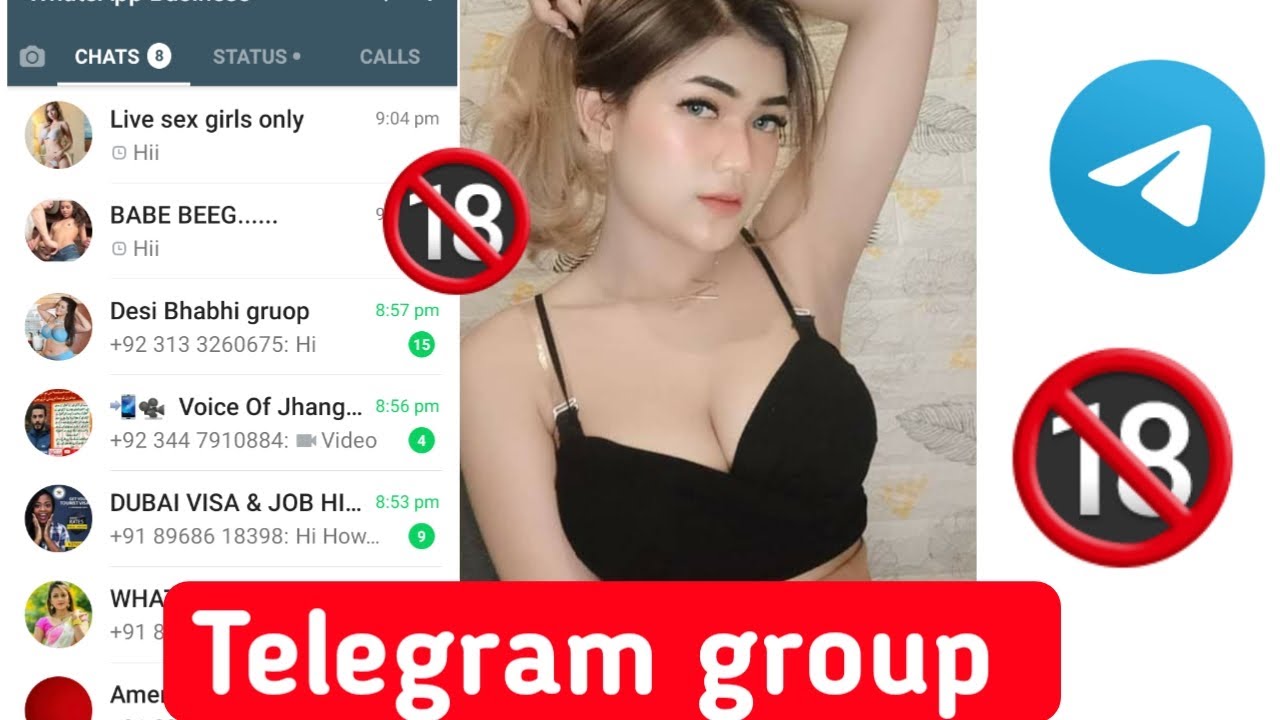
Требования
- Плагин Telegram Bot будет работать только на сайтах с установленными сертификатами SLL (HTTPS).
- Нельзя использовать один и тот же токен доступа (API бота) на разных сайтах.
- Бот может неправильно работать с супергруппами.
Отсюда следует:
- Установка плагина
- Создание учетной записи Telegram
- Создание бота и подключение его к плагину
- Создание группы и добавление бота в качестве администратора
- Создание правил — Личные сообщения
- Создание, дублирование и удаление правила
- Просмотр журнала — проверка выполненных правил
- Конечный результат
Установка плагина
Процесс одинаков для всех подключаемых модулей и надстроек CM.
- Загрузите плагин с панели управления клиента
- Войдите в WordPress и перейдите к настройкам Администратор WordPress → Плагины
- Нажмите Добавить новый
- Активировать и добавить лицензию
Подробнее: Начало работы — Обзор подключаемого модуля
Создание учетной записи Telegram
Чтобы начать работу с плагином, первое, что вам нужно сделать, это создать учетную запись Telegram. Требуется номер телефона. Для создания учетной записи вы можете использовать веб-браузер или приложение, которое поддерживается для различных типов устройств. Вы можете узнать больше об этом в официальной документации.
Требуется номер телефона. Для создания учетной записи вы можете использовать веб-браузер или приложение, которое поддерживается для различных типов устройств. Вы можете узнать больше об этом в официальной документации.
Когда учетная запись создана, необходимо создать бота.
Создание бота и его подключение к плагину
Ресурсы Telegram
Официальная документация Telegram: Как создать бота | Команды @BotFather
Эта функция зависит от Telegram, поэтому шаги и интерфейс могут измениться в любое время.
Если вы считаете, что эта статья устарела, свяжитесь с нами по телефону .
Чтобы создать бота Telegram, выполните следующие действия:
1) Свяжитесь с пользователем @BotFather в Telegram и начните чат.
Либо перейдите по ссылке @BotFather, либо найдите его имя пользователя.
2) Напишите /newbot на @BotFather и выберите понятное имя бота. Дружественные имена могут содержать пробелы. Пример: Creative Minds Bot .
Дружественные имена могут содержать пробелы. Пример: Creative Minds Bot .
3) Укажите имя пользователя бота. Это имя не может содержать пробелов и должно заканчиваться на «бот». Пример: CmindsBot .
Ваш бот создан! Теперь вы получите токен доступа.
Вы можете найти его в журналах сообщений @BotFather. Как вариант, сообщение /token @xxx , где xxx – это имя бота. Например: /токен @CmindsBot .
4) Скопируйте этот токен и перейдите к плагину: Панель администратора → CM Telegram Bot → Настройки → вкладка Настройки API .
Там в разделе Настройки Telegram API нужно заполнить следующие поля:
- Ключ API бота — вставьте сюда скопированный токен.
Имя пользователя бота — Здесь нужно написать имя пользователя бота без @. В нашем примере это CmindsBot .

Помните: имя пользователя без пробелов и заканчивается на bot :
- Имя отправителя по умолчанию – если бот не может определить имя отправителя, он будет использовать его.
Затем нажмите кнопку Сохранить .
СОВЕТ: отредактируйте бота
с помощью @BotFather вы можете отредактировать своего бота: имя, описание, сведения о нем, фото профиля и список команд. Просто следуйте инструкциям @BotFather .
Создание группы и добавление бота в качестве администратора
Примечание: следующие шаги показаны в настольном приложении, так как в веб-версии Telegram нет возможности назначить бота администратором.
Плагин Telegram Bot требует, чтобы бот был частью одной или нескольких групп для получения сообщений и взаимодействия с пользователями.
Он может выполнять действия, только если у него есть права администратора. Итак, следующий шаг — вам нужно создать новую группу (если вы еще этого не сделали) и добавить своего бота в качестве администратора.
Откройте меню Telegram и нажмите Новая группа .
Во всплывающем окне нужно написать название вашей группы и нажать Далее .
На следующем шаге пригласите новых участников в группу. Теперь вам нужно найти своего бота, выбрать его и нажать Создать .
И последний шаг: настройка бота администратором. Перейдите к настройкам группы, нажмите «Управление группой» → «Администраторы» → «Добавить администратора» . Затем выберите бота и нажмите Сохранить и Закрыть .
Создание правил — личные сообщения
Теперь пришло время научить нашего бота реагировать на определенные слова или фразы. Правила — это основные функции плагина Telegram Bot , и вы можете создать их несколько.
Примеры:
- Отправить все сообщения из группы на выбранный адрес электронной почты, за исключением того, что они содержат слово «привет» или «привет»
- Если кто-то напишет «помощь» в группе, отправьте смс с контактной информацией на выбранный номер
В данном случае мы будем рассматривать ответы бота в Telegram только тому пользователю, который отправил сообщение, содержащее слова или фразы из правила. Итак, перейдите к панели администратора → CM Telegram Bot → Настройки → Личные сообщения вкладка.
Там вы можете найти следующие поля и опции:
Ограничить группу ID — Здесь вам нужно написать ID вашей группы Telegram. Это поле может содержать несколько идентификаторов для разных групп. Должен соответствовать формату «-xxxxxxxx» (символ «-», за которым следуют девять цифр). Примечание: если оставить это поле пустым, правило будет применяться ко ВСЕМ группам, в которых бот назначен администратором.

Чтобы получить идентификатор, перейдите в Telegram и введите /getGroupId в своей группе.
Примечание: Команды бота Telegram чувствительны к регистру! Таким образом, /getGroupId будет работать, а /getgroupid — нет.
В ответ вы получите ID группы:
- Персональное телеграмм сообщение — Напишите здесь сообщение, которое пользователь получит в ответ на свое слово или фразу.
- Обнаружение фразы/фраз – Правило будет выполняться, только если оно ВКЛЮЧАЕТ ПО КРАЙНЕЙ МЕРЕ ОДНО из этих слов или фраз.
- Статус — установите правило как активное или приостановленное.
- Не должно включать . Правило будет выполняться только в том случае, если оно НЕ включает НИ ОДНОГО из этих слов.
- Должен включать . Правило будет работать, только если оно ДЕЙСТВИТЕЛЬНО включает хотя бы одно из этих слов.

- Отложить на — укажите в поле число часов. После активации правила оно будет «откладываться» на X часов, прежде чем будет готово к повторной активации. Полезно, чтобы избежать спама.
- Выполнять каждые — Выполнять правило после каждых X срабатываний триггера. Например, если для обнаружения установлено значение 3, правило будет установлено для следующих 1,4,7.
- Сброс счетчика . Нажмите кнопку, чтобы установить счетчик Выполнять каждые на 0. Пример: правило выполняется каждые 10 сообщений, 9 из которых были отправлены, поэтому оно будет выполняться снова в следующем сообщении. Щелкните Reset Count , и правило начнет отсчет с самого начала.
- Шорткоды Fire — здесь можно разместить один или несколько шорткодов, которые должны выполняться на сайте, на котором работает бот, после отправки сообщения.
 Вывод этого шорткода будет напечатан в группе телеграмм, связанной с этим сообщением. Обратите внимание, что не все шорткоды могут быть выполнены для печати вывода в группе Telegram. Узнайте больше о том, как это работает, в этом руководстве. Примечание : эта опция появилась в версии 1.0.5.
Вывод этого шорткода будет напечатан в группе телеграмм, связанной с этим сообщением. Обратите внимание, что не все шорткоды могут быть выполнены для печати вывода в группе Telegram. Узнайте больше о том, как это работает, в этом руководстве. Примечание : эта опция появилась в версии 1.0.5.
Давайте заполним эту форму для нашего примера следующим образом: правило должно реагировать на личное сообщение, когда кто-то набирает слова «привет», «привет» или «привет». Сообщение должно содержать слова «помощь» или «срочно» и не должно содержать слов «администратор» или «администратор».
Затем нажмите кнопку Сохранить :
Сводка условий для ключевых слов
В рамках этого правила вы можете задать три условия для ключевых слов. Все они работают в тандеме.
Например, если у вас есть:
- Распознавание фраз – «Привет», «Привет», «Привет»
- Обязательно – «помощь», «срочно»
- Не должен включать — «admin», «administration»
С каждым сообщением будет происходить следующее:
- » Привет, мне нужна срочная помощь! » — активирует правило
- » Здравствуйте, ребята, это срочно! » — активирует правило
- » Привет, это администратор .
 Кому-нибудь нужна помощь ?» — Правило не активируется, потому что оно имеет «admin»
Кому-нибудь нужна помощь ?» — Правило не активируется, потому что оно имеет «admin» - « Эй, !» — Не будет запускать правило, потому что у него нет слов «помощь» или «срочно»
- » Admin help! » — Правило не активируется, так как включает «admin». Кроме того, в нем нет слов «Привет», «Привет» и «Привет»
.
Посмотрим результат на интерфейсе:
Создание, дублирование и удаление правила
Каждая вкладка содержит пустое правило.
- Добавить правило. . Создавайте дополнительные правила в любое время, нажав эту кнопку.
- Дублировать правило . Вы можете дублировать правила и редактировать копии.
- Удалить правило — Удалить правило. Примечание: будьте осторожны, так как для этого действия нет подтверждения.
Все изменения (включая удаление) выполняются только после нажатия кнопки Сохранить .
Просмотр журнала — проверка выполненных правил
Вы можете проверить все выполненные действия в журнале. Это помогает вам отслеживать ответы и работу бота, а в случае ошибок позволяет понять, какое правило не сработало должным образом.
Захват идентификатора группы
Журнал также полезен для определения идентификатора группы. После добавления бота в группу в качестве администратора он начнет отправлять содержимое этой группы в плагин. В таком случае вы можете узнать номер группы без использования командной строки в групповом потоке.
Чтобы просмотреть журнал, перейдите к панели администратора → CM Telegram Bot → Журнал .
В журнале отображается информация о каждом действии:
- Идентификатор группы – Этот столбец может быть полезен для получения этого номера (вы также можете упорядочить этот столбец по идентификатору).
- Имя пользователя — этот столбец можно упорядочить по именам пользователей.


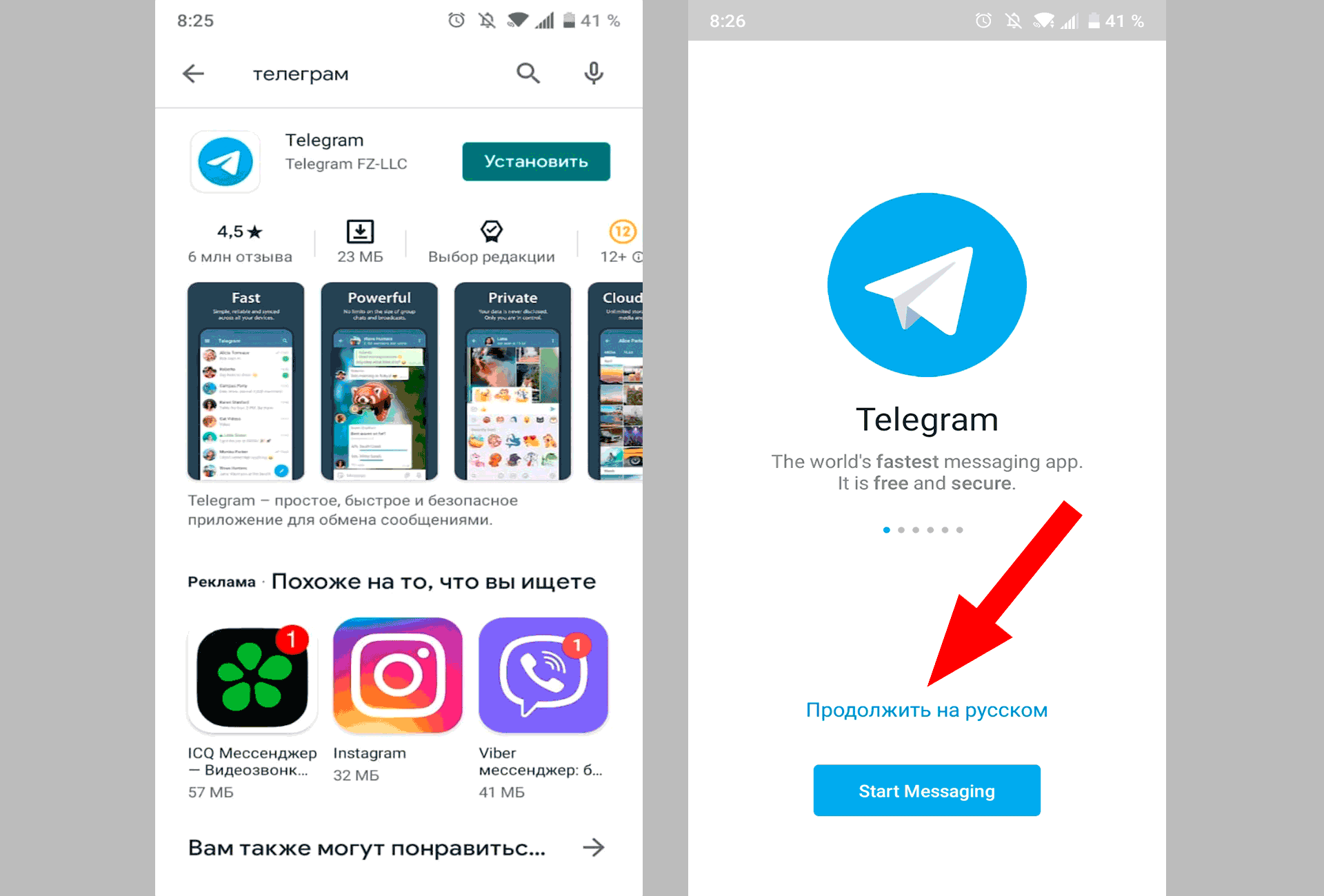
 Используйте резервные копии, чтобы не потерять данные о платежах пользователей.
Используйте резервные копии, чтобы не потерять данные о платежах пользователей. 0.3
0.3



 Вывод этого шорткода будет напечатан в группе телеграмм, связанной с этим сообщением. Обратите внимание, что не все шорткоды могут быть выполнены для печати вывода в группе Telegram. Узнайте больше о том, как это работает, в этом руководстве. Примечание : эта опция появилась в версии 1.0.5.
Вывод этого шорткода будет напечатан в группе телеграмм, связанной с этим сообщением. Обратите внимание, что не все шорткоды могут быть выполнены для печати вывода в группе Telegram. Узнайте больше о том, как это работает, в этом руководстве. Примечание : эта опция появилась в версии 1.0.5. Кому-нибудь нужна помощь ?» — Правило не активируется, потому что оно имеет «admin»
Кому-нибудь нужна помощь ?» — Правило не активируется, потому что оно имеет «admin»